최고의 무료 화면 녹화 소프트웨어
게시 됨: 2021-04-15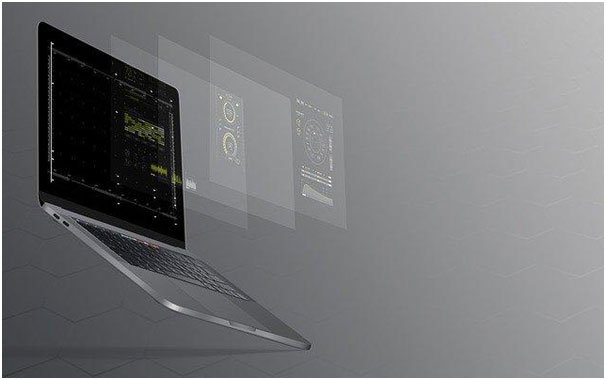
화면 녹화 소프트웨어의 사용은 오늘날 필수가 되었습니다. 귀하의 개인용 컴퓨터, 모바일 또는 텔레비전에서 우리가 찾고 있는 정보는 화면에 표시됩니다. 하지만 이 정보를 다른 사람과 공유해야 하는 경우 어떻게 해야 합니까? 화면 녹화는 여기서 중요한 역할을 합니다. 비즈니스, 교육 또는 엔터테인먼트를 위한 지식 공유를 위한 필수 도구가 되었습니다.
조직에서는 화면 녹화 소프트웨어를 사용하여 방법 비디오, 제품 데모 및 학습 리소스를 준비하여 고객 서비스 및 직원 인식을 개선합니다. 또한 교육 부문에서는 화면 녹화 소프트웨어를 사용하여 자습서 및 기타 학습 리소스를 준비합니다.
이상적인 화면 녹화 소프트웨어의 특징
요즘 다양한 기능을 제공하는 많은 화면 녹화 프로그램이 있습니다. 고품질 비디오를 녹화하고 특정 플랫폼에서 공유하는 필수 기능 외에 화면 녹화 소프트웨어를 선택하기 전에 고려해야 할 사항은 무엇입니까?
화면 녹화 소프트웨어는 어떻게 작동합니까?
프로세스는 표시된 앱과 콘텐츠를 포함하여 지금 화면에 표시된 장면을 렌더링하는 것으로 시작됩니다. 화면 녹화 응용 프로그램은 이 콘텐츠를 읽고 메모리로 전송합니다. 이것으로 단일 이미지 캡처 프로세스가 완료됩니다.
여러 화면 이미지를 캡처하려면 프로세스가 반복됩니다. 그런 다음 이러한 다양한 이미지를 편집하여 지침, 제품 데모, 자습서 또는 학습 리소스에 필요한 비디오로 변환합니다.
최고의 화면 녹화 소프트웨어를 선택할 때 고려해야 할 요소
시장에서 때때로 유사해 보이는 여러 화면 녹화 프로그램을 사용할 수 있습니다. 하나를 다른 것과 구별하고 필요에 가장 적합한 것을 선택하는 방법은 무엇입니까?
이러한 요소는 이와 관련하여 도움이 될 수 있습니다.
프레임 속도
화면 이미지가 1초에 캡처되는 횟수를 프레임 속도라고 합니다. 프레임 속도가 높으면 비디오 출력이 부드럽습니다. 이상적인 화면 녹화 소프트웨어는 30fps(초당 프레임 수)의 녹화 속도를 제공합니다.
다중 화면 녹화
예를 들어 정교한 금융 소프트웨어를 사용하는 경우 여러 화면을 기록해야 할 수 있습니다. 다양한 디스플레이를 동시에 등록해야 하는 경우 선택한 소프트웨어가 이 기능을 제공하는지 확인하십시오. 불행하게도 RAID에서 데이터를 손실한 경우 데이터 복구 RAID 서비스를 사용하여 데이터를 복구할 수 있으므로 걱정하지 마십시오.
동영상 공유
많은 화면 녹화 도구가 비디오를 준비하여 하드 드라이브에 저장합니다. 그런 다음 이 비디오를 공유할 위치와 방법을 결정할 수 있습니다. 그러나 화면 녹화 도구는 선택한 플랫폼에서 자동으로 비디오를 공유합니다.
무료 화면 녹화 소프트웨어
오픈 소스 화면 녹화 소프트웨어를 사용하면 소스 코드에 액세스할 수 있으므로 필요에 따라 소프트웨어를 사용자 지정할 수 있습니다. 또한 돈을 지불하지 않고도 전문적인 비디오를 만들 수 있습니다.
Getsharex.com
강점
ShareX를 사용하면 전체 화면, 특정 창 또는 직사각형, 정사각형 등과 같은 다양한 모양의 모니터와 같은 스크린샷을 캡처하는 다양한 방법을 사용할 수 있습니다.
효과, 워터마크, 주석 추가, 업로드 및 인쇄와 같은 사용자 정의 가능한 캡처 후 작업이 포함됩니다.
이 소프트웨어를 사용하면 키보드 단축키를 사용하여 텍스트 파일과 이미지를 업로드할 수 있습니다. 끌어서 놓기, 클립보드에서 다운로드 및 Windows 탐색기의 컨텍스트 메뉴를 허용합니다.

결론
ShareX는 무료 화면 녹화 소프트웨어입니다. 또한 워터마크가 없는 동영상을 제공하므로 걱정할 필요가 없습니다.
이전에 ShareX를 사용한 적이 있다면 여기에서 의견을 공유하십시오.
OBS 스튜디오
OBS Studio는 비디오의 양이나 지속 시간에 대한 제한 없이 완전히 무료로 제공되는 환상적인 화면 녹화 소프트웨어입니다. 열성적인 게이머는 최고의 화면 캡처 소프트웨어로 간주합니다.
또 다른 주요 이점은 HD로 녹화한다는 것입니다. 스트리밍할 수 있으며 고화질로 녹화할 수도 있습니다. 인코딩 후 푸티지를 FLV 형식으로 로컬에 저장할 수 있습니다. 또한 Twitch 또는 YouTube Gaming에 라이브 스트리밍하고 비디오를 저장할 수 있습니다.
OBS Studio는 강력한 API와 함께 제공되므로 플러그인 및 스크립트를 사용하여 요구 사항에 따라 사용자 정의 및 기능을 구현할 수 있습니다. OBS Studio로 제작물을 라이브로 게시하기 전에 미리 볼 수 있도록 하여 전문적인 제작물을 만드십시오. 또한 장면 간 전환, 스트리밍 시작/중지, 오디오 조정 등과 같은 작업에 대한 키를 사용자 정의할 수 있습니다.
강점
OBS스튜디오가 편안하게 화면의 고음질 오디오-비디오를 녹음할 수 있다는 것도 그 중 가장 큰 장점 중 하나입니다. 이미지, 텍스트, 창 샷, 웹캠, 캡처 카드, 브라우저 창 등과 같은 여러 리소스에서 장면을 만들 수 있습니다.
OBS Studio는 사용자 지정 전환을 사용하여 매끄럽게 전환할 수 있는 끝없는 장면을 구성할 수 있습니다.
노이즈 게이트, 노이즈 캔슬링, 게인과 같은 필터를 포함하는 자동 오디오 믹서로 구성되어 VST 플러그인을 지원하여 완벽한 제어를 제공할 수 있습니다.
결론
OBS Studio는 Windows, Linux 및 Mac OS 10.11+에서 실행할 수 있는 화면 녹화 소프트웨어입니다. 즉시 다운로드하여 스트리밍을 시작할 수 있습니다.
이전에 OBS Studio를 사용한 적이 있다면 여기에서 의견을 공유하세요.
캠스튜디오
CamStudio는 컴퓨터에서 실행되는 오디오를 포함하여 화면 활동을 기록하는 기능이 있는 화면 레코더입니다. 이 녹음을 고품질 AVI 비디오 파일로 변환하십시오. 그런 다음 이러한 AVI 비디오 파일은 대역폭 호환이 가능한 스트리밍 Flash 비디오로 변환되어 모든 온라인 플랫폼에 업로드할 수 있습니다.
데모 비디오를 만들든 제품 정보 비디오를 만들든 CamStudio가 도움이 될 수 있습니다. 출력 비디오를 완벽하게 제어할 수 있습니다. 이 소프트웨어는 요구 사항이 작은 파일 크기의 고품질 비디오일 때 환상적인 옵션입니다.
다운로드하려는 소스에 따라 비디오 파일 크기를 줄이거나 늘릴 수 있습니다. 예를 들어 이메일의 경우 작은 동영상이 필요하고 CD/DVD에 굽기의 경우 품질이 우선이므로 파일 크기가 커도 상관 없습니다.
강점
화면에 소리와 자막이 있는 동영상을 만듭니다.
웹캠 동영상으로 비디오를 개인화하십시오.
작은 파일 크기로 의미 있는 동영상을 만드는 데 도움이 되는 무손실 코덱이 포함되어 있습니다.
비디오를 녹화할 때 슬라이더를 쉽게 사용자 정의할 수 있습니다.
전체 화면 또는 화면의 특정 부분을 캡처하는 기능
결론
매우 편안하고 사용하기 쉬운 무료 오픈 소스 소프트웨어인 CamStudio를 다운로드할 수 있습니다. 누구나 몇 분 만에 사용 방법을 배우고 이를 적용하여 개인 또는 상업용 고품질 비디오를 만들 수 있습니다. 이 소프트웨어와 관련된 로열티나 숨겨진 비용은 없습니다.
